Vlogカメラが発売されまくったり、iPhoneにもシネマティックモードが搭載されるなど。
現代は動画時代の真っ只中です。
撮影機材ばかりに注目が集まりがちですが、動画を加工・修正するアプリがもっと出てきて欲しい。
ということで今回は、「HitPaw Video Enhancer」というアプリを使って、動画の修正を試みました。
動画のピンボケ補正や、高画質化について気になる方向けの内容です。
本記事は、HITPAW CO.,LIMITEDから商品提供を受けて作成されたPR記事です。
HitPaw Video Enhancerで出来ること
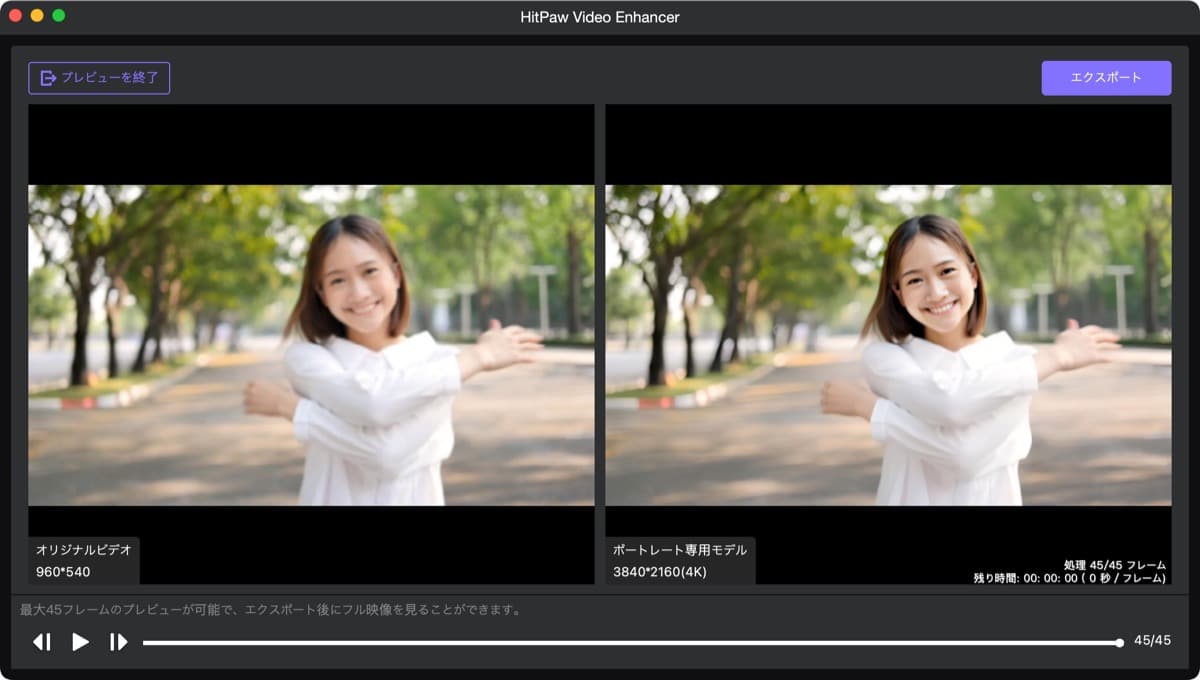
それでは実際に、「HitPaw Video Enhancer」で出来ることをまとめました。
ざっくり分けると、このような分類になります。
- ノイズ除去
- 動画のピンボケ・手ブレ修正
- モノクロ動画のカラー化
- 動画の高画質化
先にご紹介しておくと、「HitPaw Video Enhancer」は有料アプリです。
料金プランは3種類で、表にまとめたものが下記。
(価格は2023年7月時点のもの)
| 1ヶ月間 | 1年間 | 永久 | |
|---|---|---|---|
| Mac版 | ¥9,900 | ¥17,600 | ¥53,900 |
| Windows版 | ¥6,600 | ¥15,400 | ¥49,500 |
正直安いアプリではないですが、、性能としてはかなり優秀な印象でした。
トライアルがあるのと、30日間の返金保証もあるので、気になる方はお試しください。
ちなみに「HitPaw Photo Enhancer」というアプリでは、動画ではなく写真に対して同様の修正が可能。
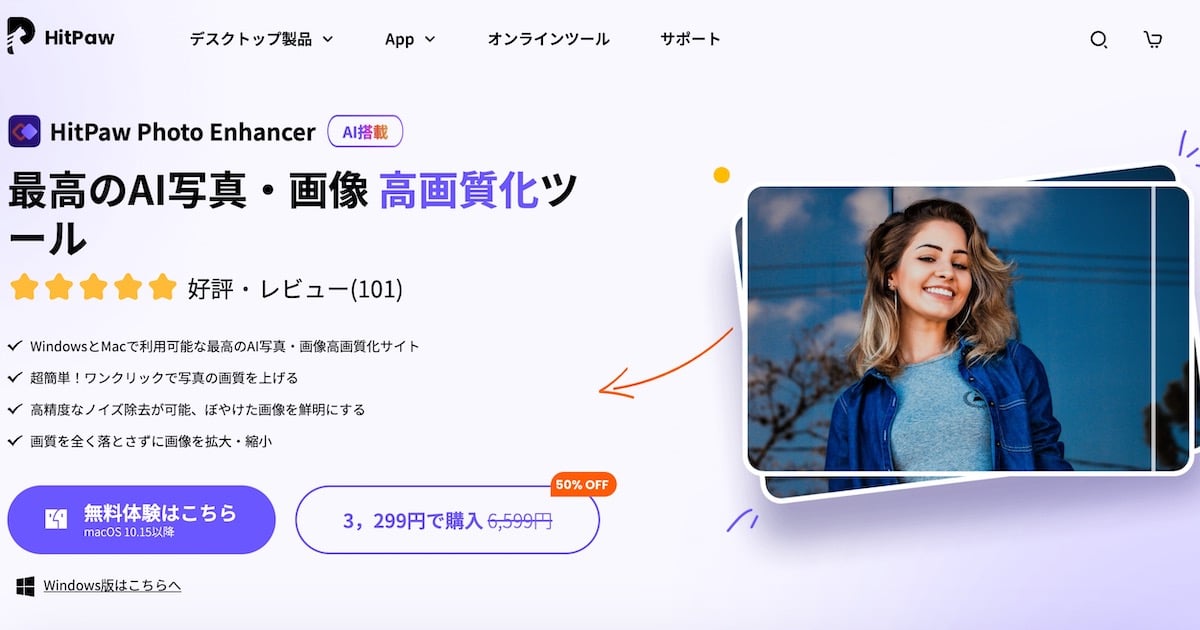
ノイズ除去
「HitPaw Video Enhancer」で最も優秀だと思ったのが、動画のノイズ除去でした。
夜景なんかを撮影していると出現してしまうザラザラがノイズです。
これをフラットに修正してくれるという機能。
早速ですが、銀座で撮影した夜景の動画をノイズ除去してみました。
使えなくはありませんが、ノイズ感が目立つ映像となってしまいました。

「HitPaw Video Enhancer」アプリを開いたら、動画ファイルをドラッグ&ドロップ。
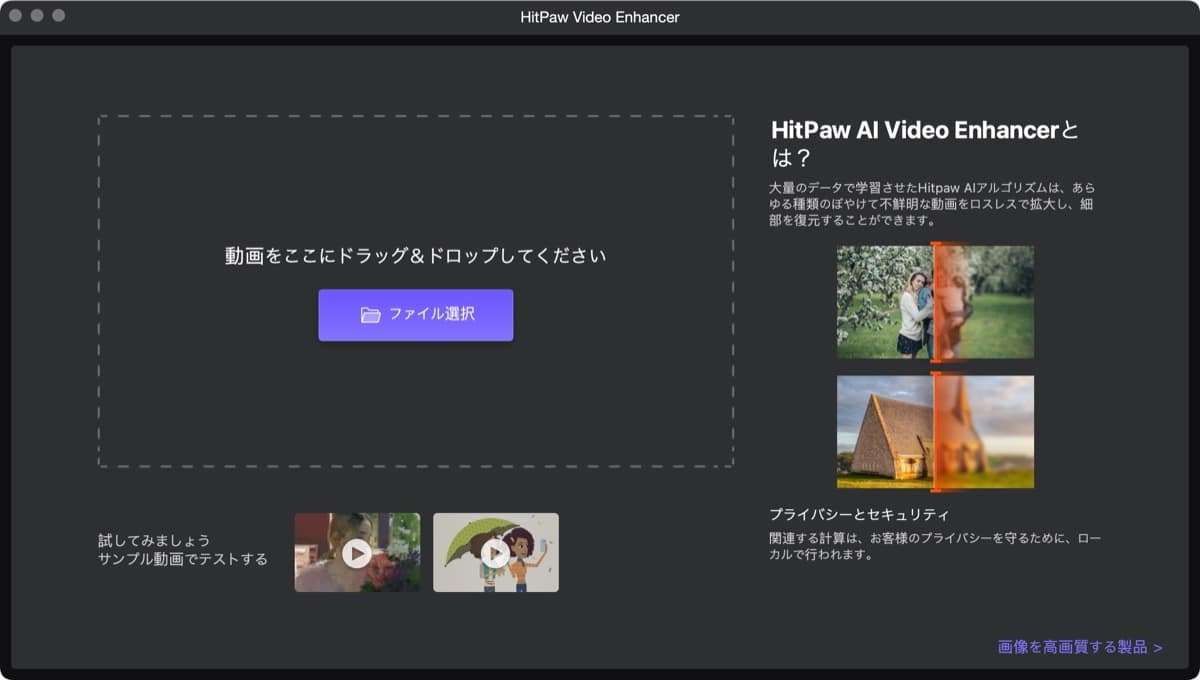
すると、このような画面に進みます。
設定できる項目は、下記の4つ。
- AIモデル
→ ジェネラルデノイズモデル:高画質化・ノイズ除去
→ アニメ専用モデル:アニメーション向け
→ ポートレート専用モデル:顔のレタッチ
→ カラー化:モノクロ写真のカラー化 - エクスポート設定
→ 100〜400%、780p、1080p、4K、カスタム - フォーマット
→ MP4かMOV
今回はノイズ除去が目的なので、ジェネラルデノイズモデル・4K・MP4で書き出しました。
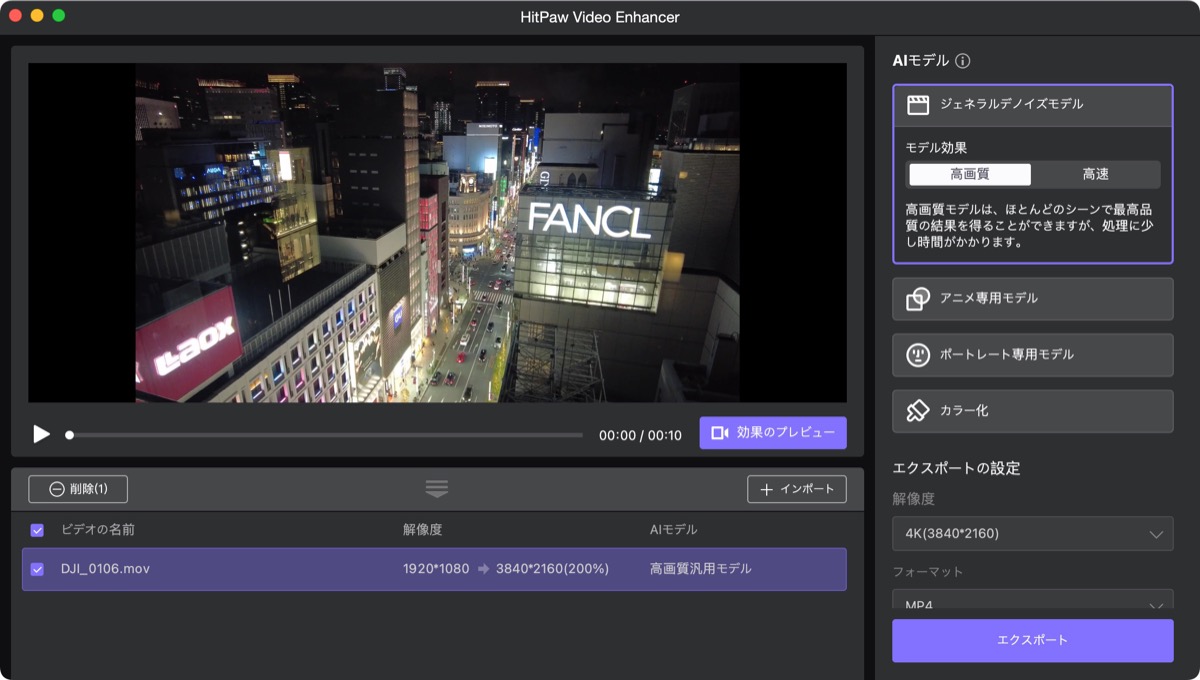
特徴的なシーンに切り取って、動画を確認してみましょう。
ちなみに写真は、4Kで書き出した動画をブログ向けに、問題ない範囲で小さく変換しています。
(すべて写真左が修正前、写真右が修正後、クリックで拡大)
例その①:拡大しない状態のシーン。


例その②:更に拡大したシーン。


補正前はザラザラ感が目立っていましたが、だいぶキレイになりました。
後述する高画質化も組み合わてアプリで修正をかけたため、例②ではズームしても見やすくなりました。
性能は十分と言えるでしょう。
色味が変わっているので、この部分は用途によって気になるところだと思います。
動画の鮮明化(ピンボケ・手ブレ修正等)
続いては、動画撮影で起きがちな問題あるあるピンボケ・手ブレの修正です。
サンプル動画をいただいたので、早速取り込んでみます。
手順は先程のノイズ除去と同様。
今回AIモデルは、人を認識して修正する「ポートレート専用モデル」を使います。
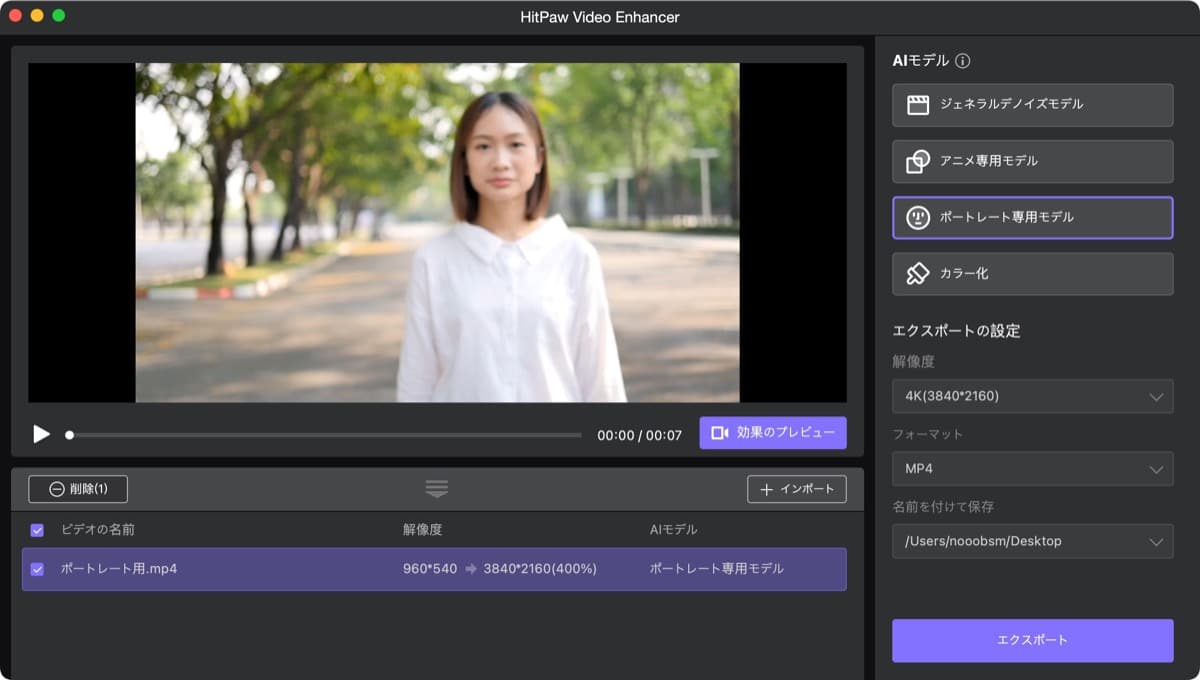
書き出しの前に、プレビューでも確認してみましょう。
「効果のプレビュー」をクリックすると、少し待ってから確認できるようになります。
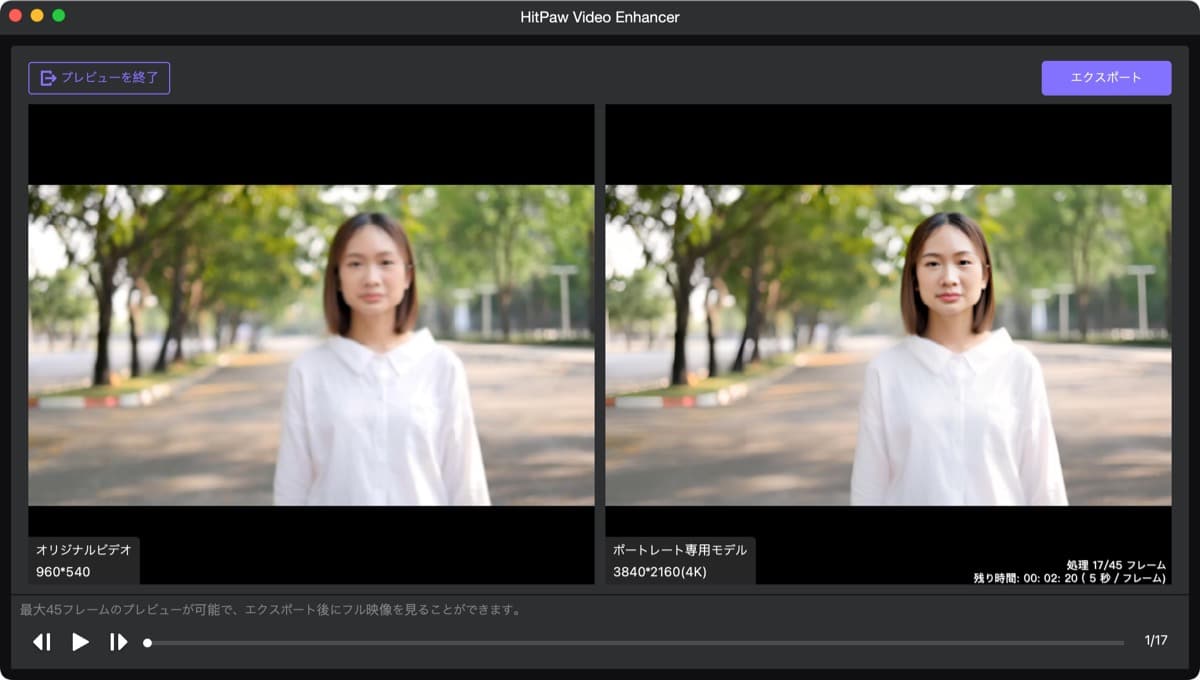
この画面では、動画の最初に使われている最大45フレームを確認できます。
同時並行でプレビュー用の画像を生成しているので、右下の「1/17」とある箇所が増えて最大「1/45」になる仕組みです。
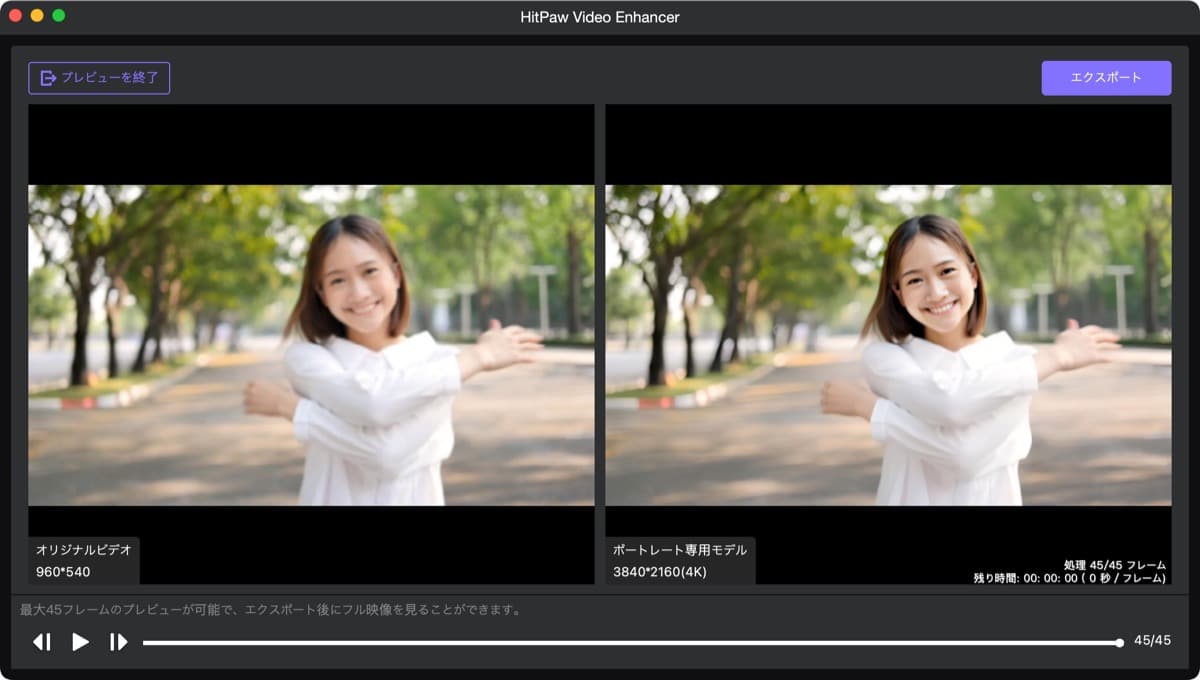
今回つかった動画は最初からボケていたため、すぐに効果が確認できました。
もし、動画の後半がボケていないなら、プレビューする意味はなし。
画面右上の「エクスポート」ボタンから書き出します。
960×540pの動画が、4Kに変換できました、恐ろしい。
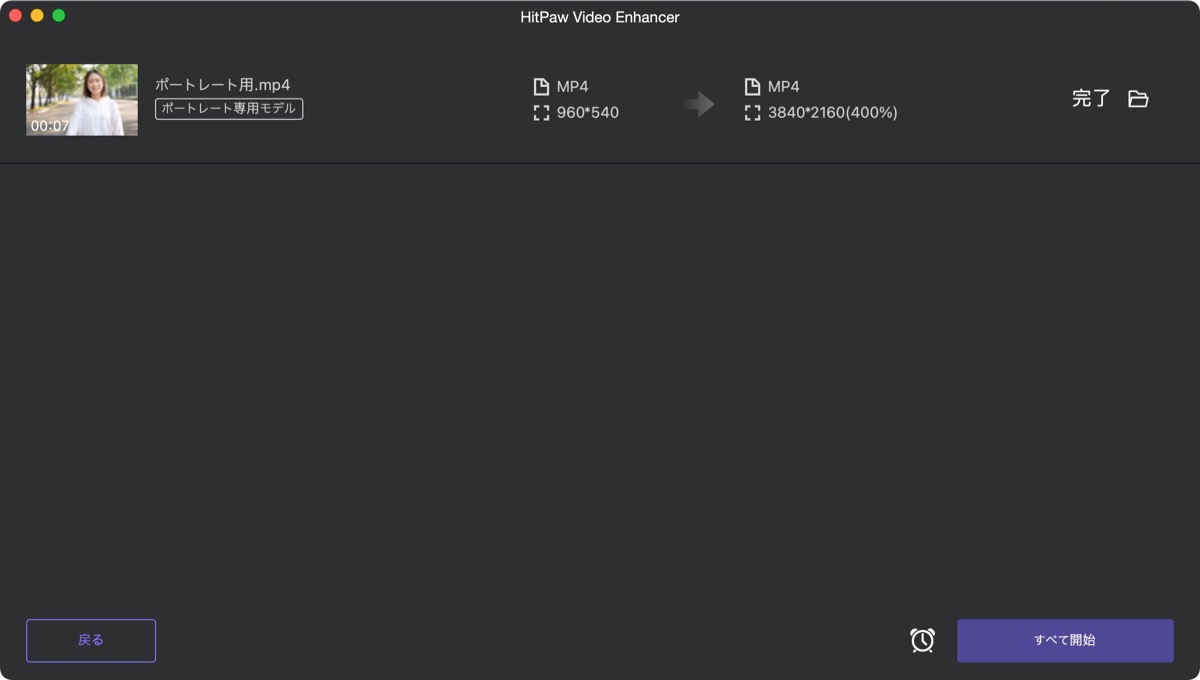
確認してみましょう。
(すべて写真左が修正前、写真右が修正後、クリックで拡大)
例その①


例その②


例その③


背景もボケ感の強い動画なのですが、人物だけ把握してピンボケを補正してくれています。
少しAI生成っぽさは残りますが、高画質化の歴然。
色味も少しパキッとした印象になっていて、これは好みが分かれる部分。
モノクロ動画のカラー化
かなりニッチな用途ですが、「HitPaw Video Enhancer」ならモノクロ動画のカラー化もできます。
同じくサンプル動画で検証。
「AIモデル」は「カラー化」を選択。
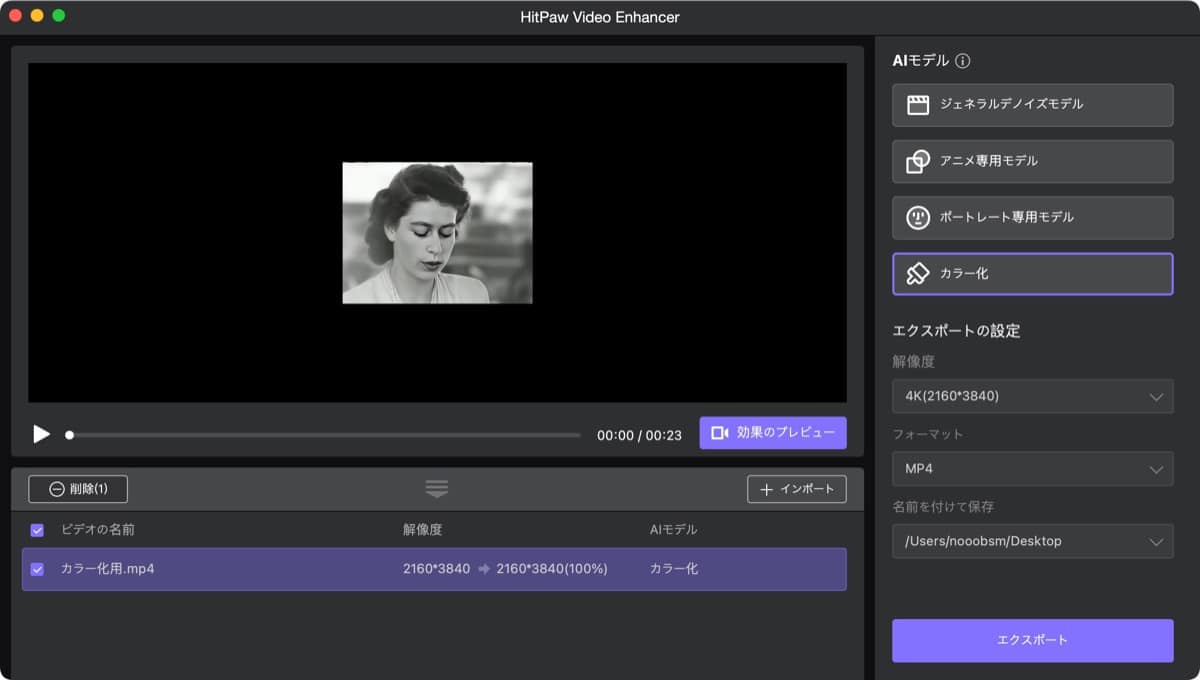
上手く出来ているのか確認するために、まずはプレビューを確認してみましょう。
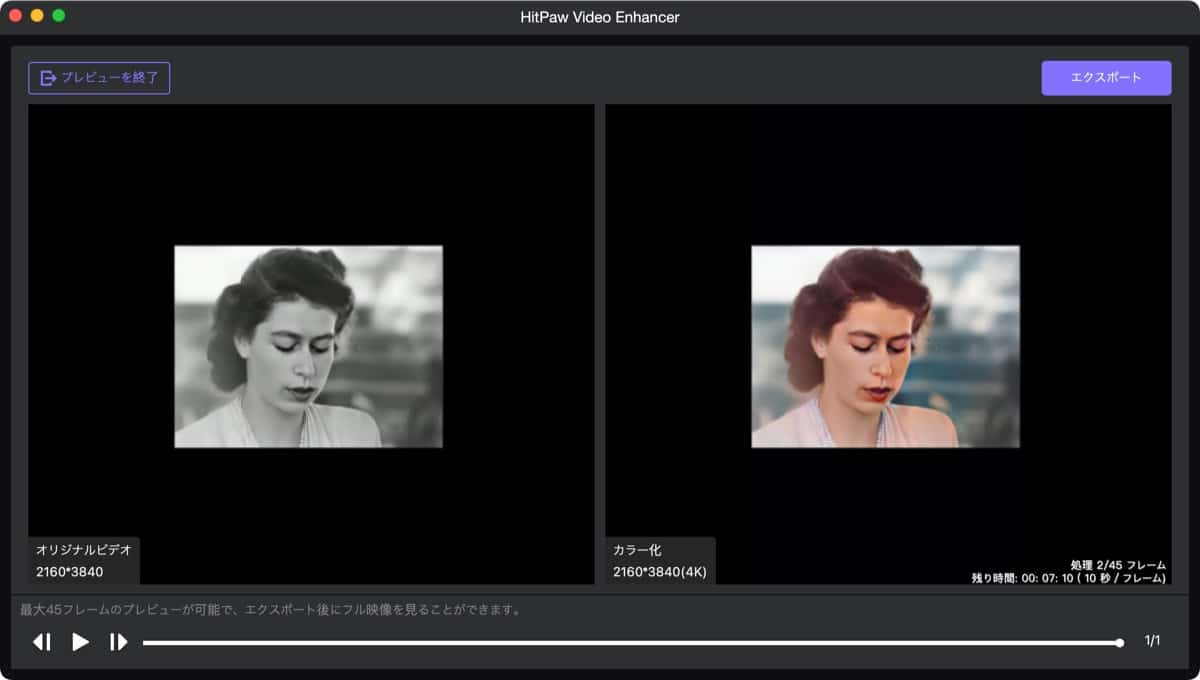
うまくいっていそうなので、エクスポートしてみます。
(写真左が修正前、写真右が修正後、クリックで拡大)


同じくHitPawのアプリで、画像をカラー化するアプリ「HitPaw Photo Enhancer」でも検証しました。
沖縄で撮影した写真をわざとモノクロに変換して検証したのですが、そこそこよくできています。
モノクロ化した写真。

その写真を、「HitPaw Photo Enhancer」でカラー化した写真。

比較対象となる、モノクロ化する前の写真。

そりゃ色味こそ違うわけですが、モノクロ写真から生成したとは思えない出来でした。
これを「HitPaw Video Enhancer」では、連続して処理しているということでしょう。
そりゃ時間がかかりますね。
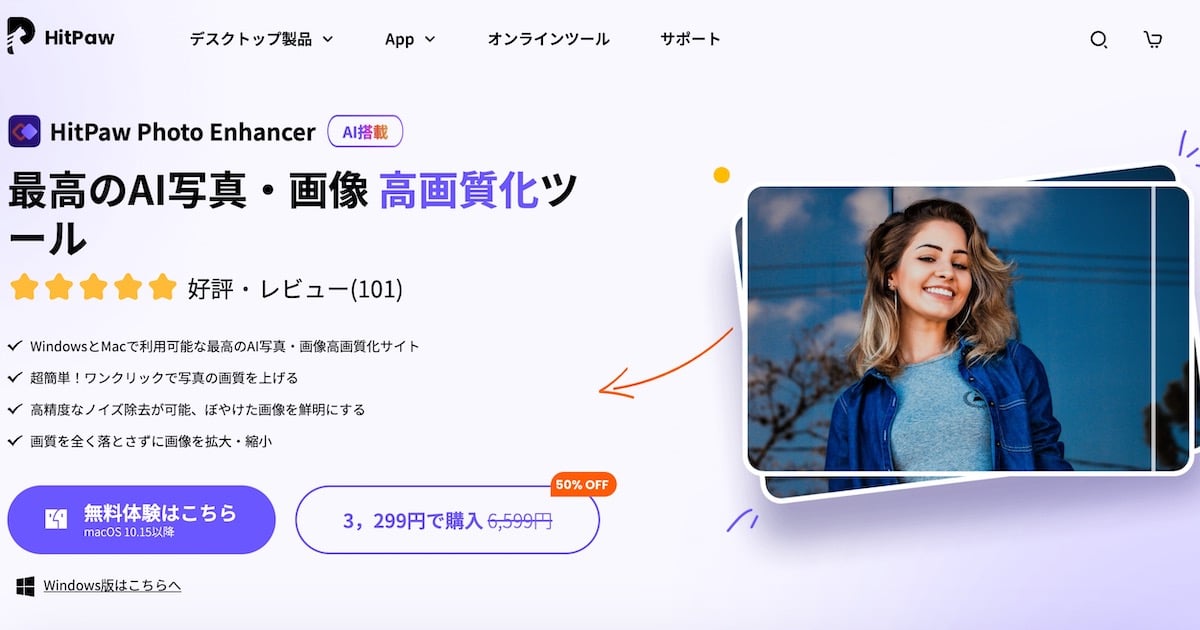
動画の画質を上げる(高画質化)
これまでの内容と平行して、動画の画質を上げることができます。
要するに高画質化ですね。
YouTubeでアップロードされた最初の動画を、4K画質に変換した映像もありました。
240Pの動画でもここまで高画質化できるとは。
HD画質(1920×1080p)を書き出そうとしたところ、100〜400%の画質設定が出てきました。
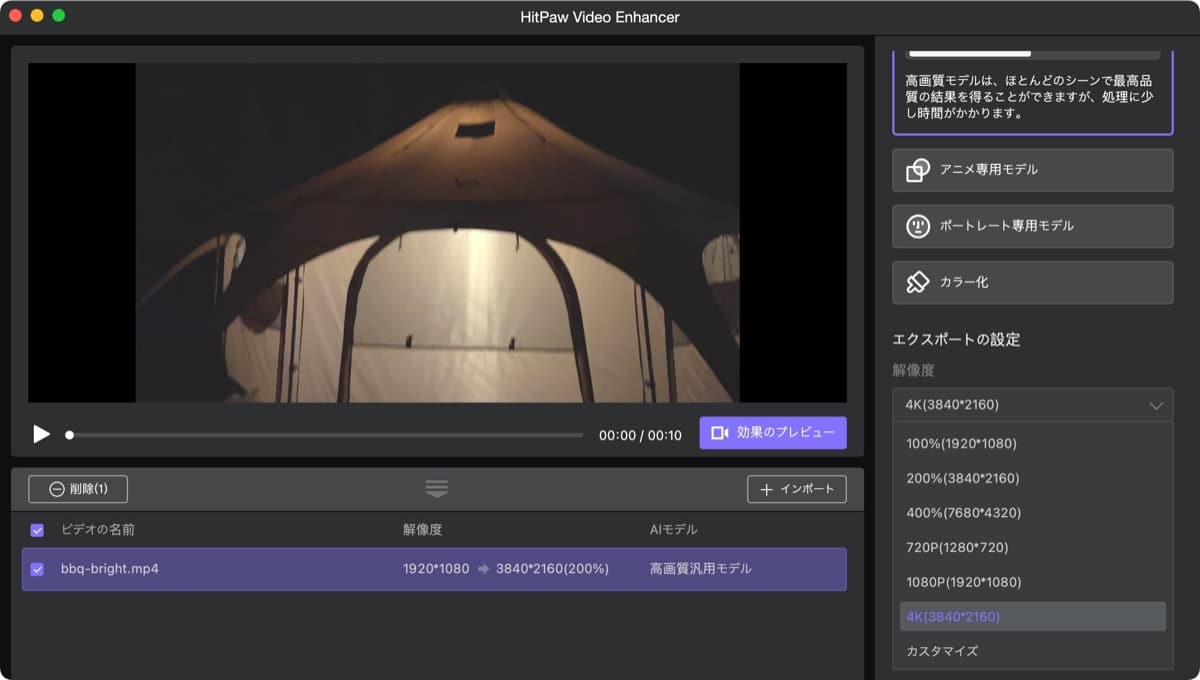
フォーマット(拡張子)はMP4かMOV。
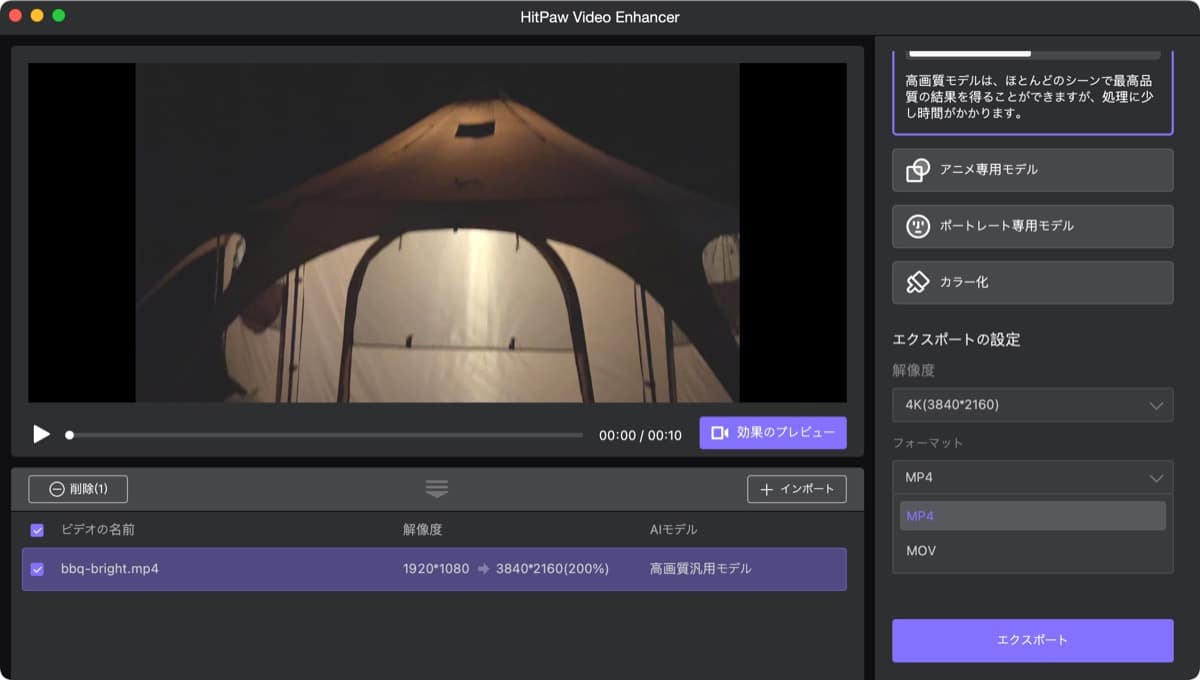
解像度を上げることで、前述した動画の鮮明化やノイズ除去の効果も大きくなるようなので、解像度は高めにしておくのが推奨。
ただし、あまりに高画質化させすぎると、書き出しの時間がかなり長くなってしまいました。
25秒の動画(HD画質)を400%の解像度にするのに、約20分かかりました。
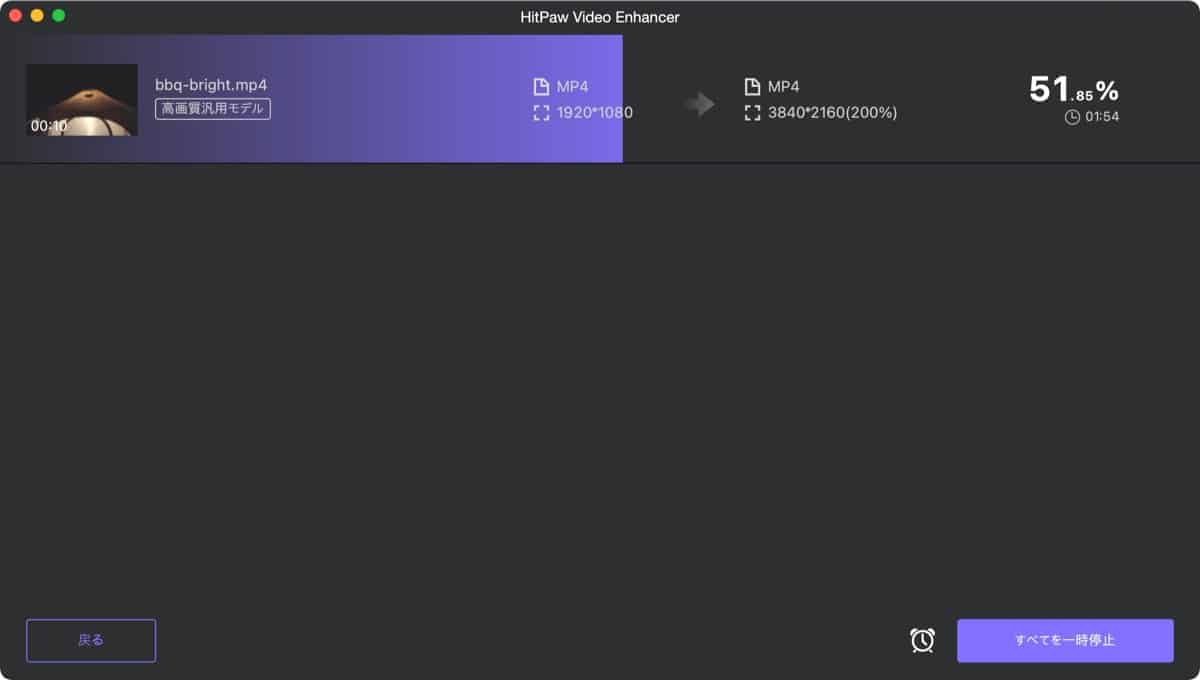
これは少し時間がかかりすぎて、手軽さはありません。
ちなみに僕の環境は、M1 MacBook Air 16メモリ。
HitPaw Video Enhancerのダウンロード
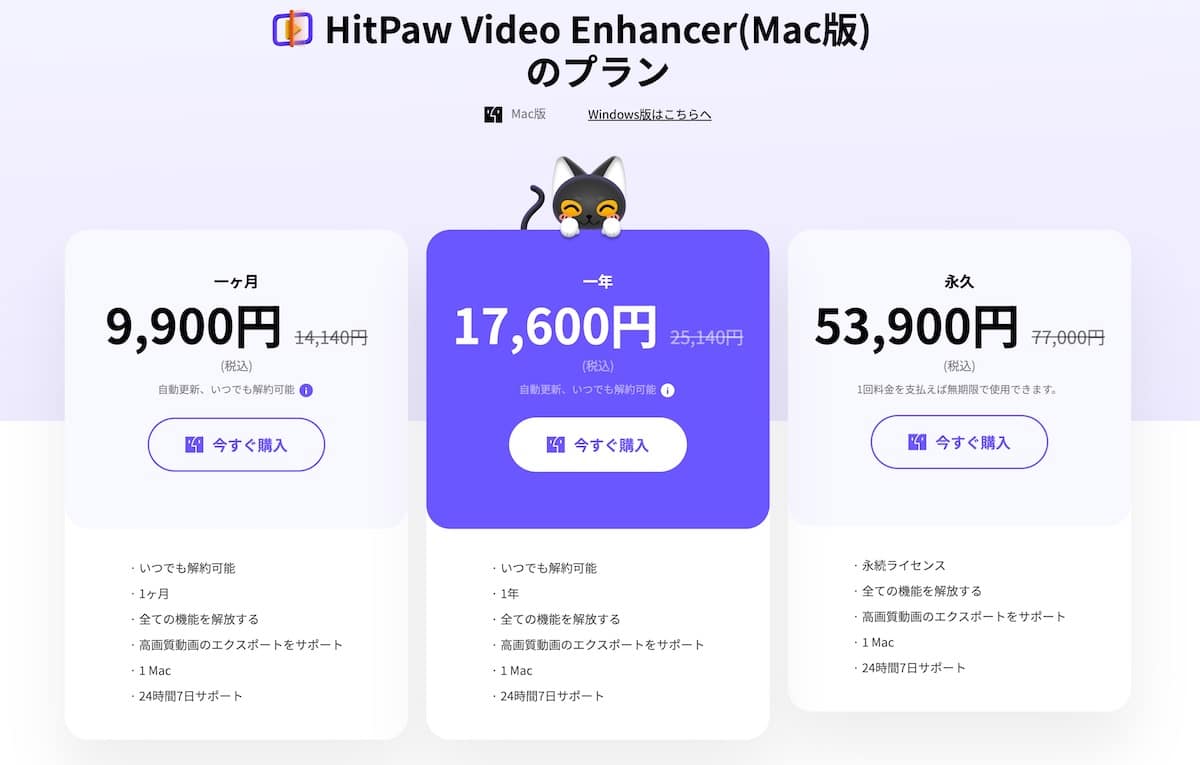
「HitPaw Video Enhancer」のダウンロードはこちらから。
料金プランは3種類
料金プランは3種類で、アプリを使用する期間によって決まります。
| 1ヶ月間 | 1年間 | 永久 | |
|---|---|---|---|
| Mac版 | ¥9,900 | ¥17,600 | ¥53,900 |
| Windows版 | ¥6,600 | ¥15,400 | ¥49,500 |
PCひとつにつきひとつのライセンスが必要なのでご注意ください。
そして、30日間の返金保証があります。
返金規定は下記。
ブラウザで使えるオンライン版は、短期間ならもっと安い
もっと手軽な価格で、短期間に使いたい方には、オンライン版という選択肢もあります。
ブラウザ版で使える「HitPaw Online Video Enhancer 4K」というサービスです。
料金プランを表にまとめました。
(価格は2023年7月時点のもの)
| 1週間 | 1ヶ月間 | 1年間 | |
|---|---|---|---|
| ブラウザ | ¥1,100 | ¥3,300 | ¥1,833 (1ヶ月の価格) |
気になる方は、こちらを参照ください。
まとめ:Macで動画の高画質化・ノイズ除去ができるアプリ
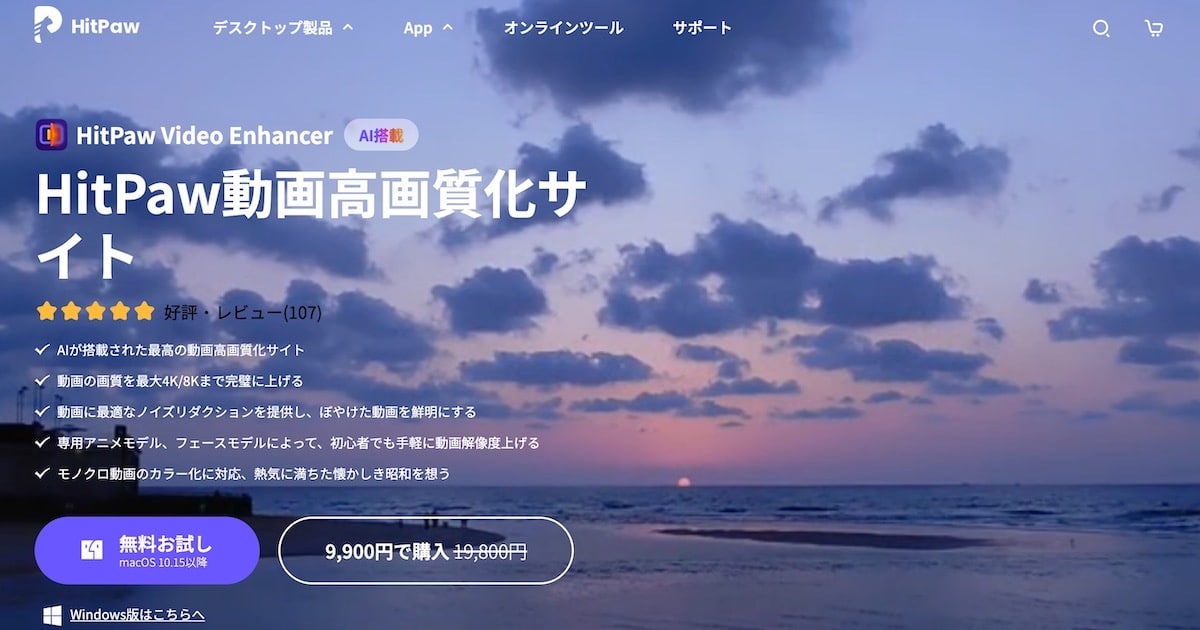
HitPaw Video Enhancerの機能を振り返ると下記の通り。
- ノイズ除去
- 動画のピンボケ・手ブレ修正
- モノクロ動画のカラー化
- 動画の高画質化
決して安い価格帯のアプリではありませんが、ギリギリ個人でも視野に入る価格では。
特に、Macで動画のノイズ除去や、高画質化を考えている方なら検討してもいいでしょう。
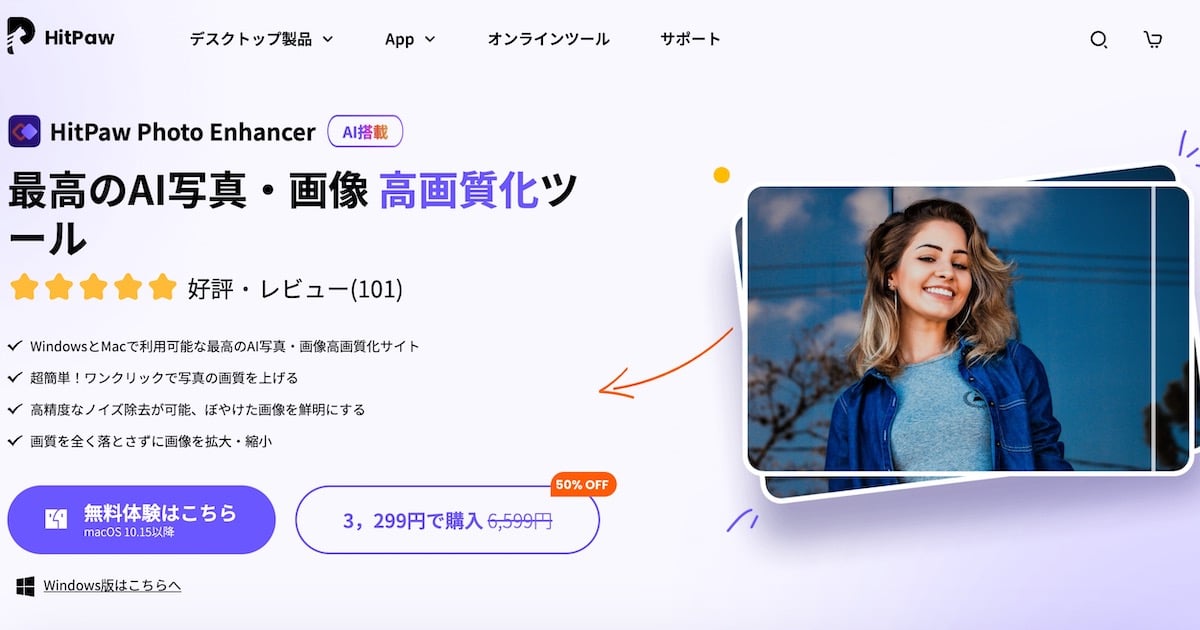
コメント